0x800704f1 Erro de atualização do Windows: como corrigi-lo
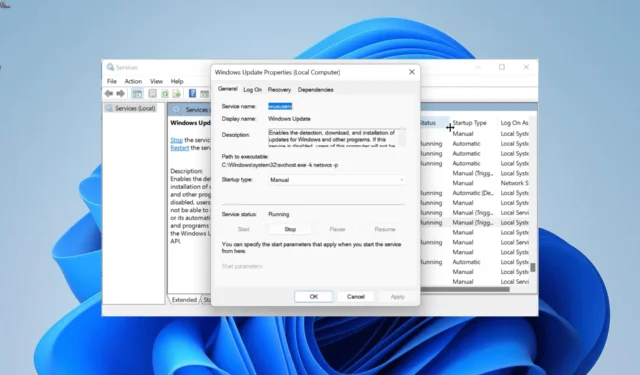
As atualizações do Windows são importantes para o funcionamento sem esforço do seu PC. No entanto, o processo de atualização nem sempre é tranquilo, pois alguns usuários reclamam de um erro de atualização do Windows 0x800704f1.
Ao contrário de alguns erros de atualização, este não desaparece com uma simples reinicialização do PC. Felizmente, não é o problema mais difícil de corrigir, desde que você aplique as correções deste guia.
O que é o código de erro 0x800704f1?
O erro 0x800704f1 geralmente ocorre quando os usuários iniciam o processo de atualização manualmente, em vez de permitir que seus PCs executem a tarefa automaticamente.
Abaixo estão algumas das causas desse erro:
- Arquivos de sistema defeituosos : Às vezes, esse problema pode ser devido a arquivos de sistema corrompidos ou quebrados em seu PC. A solução para isso é reparar e restaurar esses arquivos e reiniciar o PC.
- Problemas com alguns serviços do sistema : Serviços do sistema como o Background Intelligent Transfer Service são importantes para que o processo de atualização do Windows funcione normalmente. Reiniciar esses serviços deve funcionar aqui.
Como corrijo o código de erro de atualização do Windows 0x800704f1?
1. Redefina os componentes de atualização do Windows
- Pressione a Windows tecla, digite cmd e selecione Executar como administrador no prompt de comando.
- Digite os comandos abaixo e pressione Enterapós cada um:
Net stop bitsNet stop wuauservNet stop appidsvcNet stop cryptsvcDel %ALLUSERSPROFILE%\Microsoft\Network\Downloader\qmgr*.dat /QDel "%HOMEDRIVE%\Users\All Users\Microsoft\Network\Downloader\qmgr*.dat"/QDel %WINDIR%\SoftwareDistribution\*.* /s /QNet start bitsNet start wuauservNet start appidsvcNet start cryptsvc - Por fim, aguarde a conclusão dos comandos e reinicie o PC.
Problemas com os componentes de atualização do Windows podem causar o erro 0x800f0841. Esse problema pode ser resolvido reiniciando os componentes necessários e renomeando as pastas de atualização.
Isso é facilitado executando os comandos acima.
2. Reinicie alguns serviços
- Pressione a Windows tecla + R , digite services.msc e clique no botão OK .
- Clique duas vezes no Serviço de Transferência Inteligente em Segundo Plano para abrir suas propriedades.
- Agora, defina o tipo de inicialização como Automático e clique no botão Iniciar.
- Em seguida, clique no botão Aplicar, seguido de OK .
- Por fim, repita as etapas 2 a 4 para o serviço Windows Update e reinicie o computador.
O Windows Update e o Background Intelligence Transfer Service são importantes para o funcionamento do processo de atualização. Portanto, se esses serviços não estiverem funcionando corretamente, isso pode levar a erros como o código 0x800704f1.
Reiniciar os serviços deve ajudar a restaurar a normalidade neste caso.
3. Repare os arquivos do sistema
- Pressione a Windows tecla, digite cmd e selecione Executar como administrador no prompt de comando.
- Digite o comando abaixo e clique Enter para executá-lo:
DISM /online /cleanup-image /restorehealth - Aguarde o comando terminar de executar. Agora, execute o comando abaixo:
sfc /scannow - Por fim, aguarde o fim da execução do comando e reinicie o PC.
Arquivos de sistema corrompidos ou quebrados podem causar muitos problemas, e isso é verdade com o erro 0x800704f1. Você pode corrigir isso executando os comandos dedicados, conforme mostrado acima.
Outra opção é usar uma ferramenta especial para ajudá-lo a restaurar automaticamente o arquivo do sistema para uma condição perfeita.
4. Execute a solução de problemas do Windows Update
- Pressione a Windows tecla + I e escolha Solução de problemas no painel direito.
- Clique na opção Outros solucionadores de problemas na próxima página.
- Por fim, clique no botão Executar antes da opção Windows Update.
Falhas nos serviços e processos de atualização podem causar o erro 0x800704f1 no Windows 10 e 11. A maneira mais rápida de corrigir isso é executar a solução de problemas de atualização do Windows.
5. Baixe a atualização manualmente
- Pressione a Windows tecla , digite o histórico de atualizações e selecione Exibir seu histórico de atualizações .
- Anote o número KB da atualização que está dando o erro.
- Now, visit the Microsoft Update Catalog and search for the update in Step 2.
- Next, choose your specifications and select the Update that matches it.
- Finally, run the downloaded file to install it.
If using the Windows updater to update your PC keeps returning the 0x800704f1 error, you can download and install the update manually. This will allow you to bypass the glitches that might be causing the error.
There you have it: tested and proven fixes to eliminate the 0x800704f1 error. You should now be able to fix the issue with these detailed solutions.
Feel free to let us know the solutions that helped you fix this issue in the comments below.



Deixe um comentário